Το Google Meet μπορεί να καταγράψει τον ήχο και το βίντεο της συγκεκριμένης συνάντησης, αλλά πρέπει να λάβετε άδεια από τον οικοδεσπότη. Ωστόσο, από τώρα, υπάρχουν πολλοί άλλοι τρόποι για να καταγράψετε την κλήση συνάντησης χωρίς καμία εξουσιοδότηση από κανέναν. Μπορείτε να χρησιμοποιήσετε αυτές τις μεθόδους για την εγγραφή κλήσεων Google Meet χωρίς άδεια.
Το Google Meet είναι μια δημοφιλής υπηρεσία επικοινωνίας βίντεο που αναπτύχθηκε από την Google, παλαιότερα γνωστή ως Google hangout meet, και είναι επίσης μια επιχειρηματική έκδοση των πλατφορμών Google hangout. Είναι δωρεάν λογισμικό που οποιοσδήποτε χρήστης του Gmail μπορεί να δημιουργήσει μια βιντεοσύσκεψη και να προσκαλέσει έως και 100 συμμετέχοντες στη συνάντησή του για 60 λεπτά δωρεάν. Λόγω της δωρεάν φύσης του, χρησιμοποιείται για πολλούς επίσημους σκοπούς καθώς και για διαδικτυακές διαλέξεις, συναντήσεις γραφείου, σχολικές συναντήσεις κ.λπ.
Σε αυτήν την τρέχουσα κατάσταση πανδημιών, η δημοτικότητα των εφαρμογών επικοινωνίας βίντεο αυξήθηκε πολύ. Όπου όλοι είναι στο σπίτι λόγω ορισμένου συνεχούς αποκλεισμού σε διάφορα μέρη του κόσμου, μπορούν να επικοινωνούν με το Google Meet. Μερικές φορές είμαστε απασχολημένοι με κάποια άλλη δουλειά και δεν μπορούμε να συμμετάσχουμε στη συνάντηση ή τα μαθήματα λόγω κάποιων συνθηκών. Σε τέτοιες περιπτώσεις, μπορείτε να ηχογραφήσετε κλήσεις Google Meet για να τις παρακολουθήσετε αργότερα.
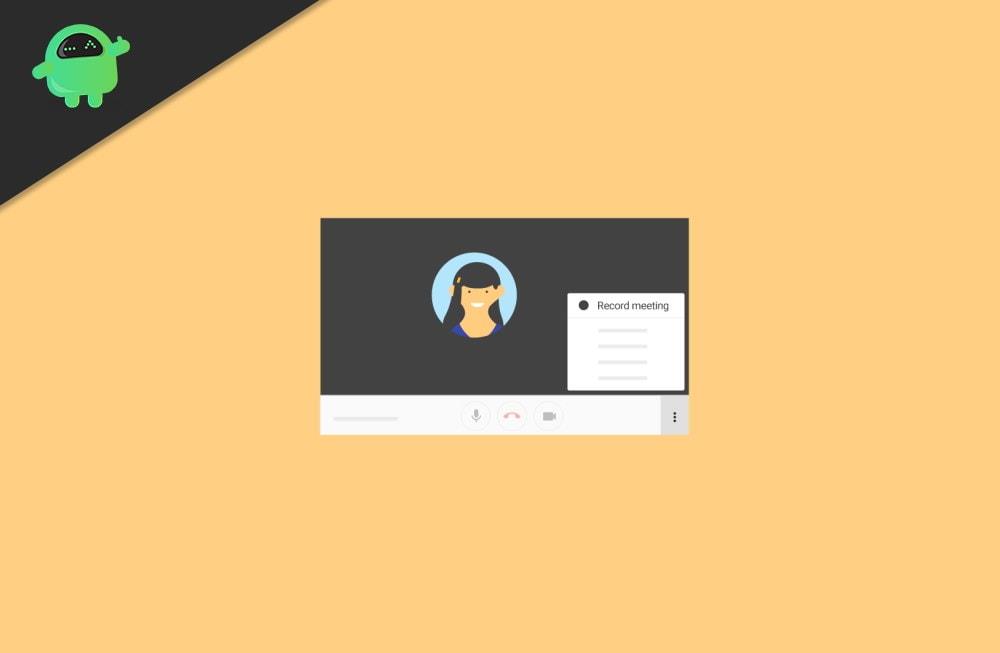
Πώς να καταγράψετε κλήσεις Google Meet χωρίς άδεια
Το Google Meet παρέχει μια δυνατότητα εγγραφής κλήσεων Google Meet, αλλά πρέπει να λάβετε άδεια και από τον οικοδεσπότη. Κάθε φορά που ξεκινάτε και διακόπτετε την εγγραφή, θα ειδοποιεί όλα τα μέλη. Εδώ έχουμε λίγες μεθόδους εγγραφής του βίντεο κατά τη διάρκεια της σύσκεψης χωρίς καμία άδεια.
Μέθοδος 1: Χρήση λογισμικών τρίτων
Ο πιο δημοφιλής τρόπος καταγραφής οποιωνδήποτε κλήσεων Google Meet απευθείας στις συσκευές σας. Οι εφαρμογές ή το λογισμικό είναι δωρεάν για χρήση και παρέχουν εγγραφή βίντεο 4k, ήχο ακύρωσης θορύβου παρασκηνίου, εγγραφή οθόνης με ήχο και προγραμματισμό συνεδριών εγγραφής εκ των προτέρων. Μερικές από τις δημοφιλείς λίστες εφαρμογών είναι:
Διαφημίσεις
G-suit
Το G-suit είναι μια σουίτα εργαλείων υπολογιστικού νέφους, παραγωγικότητας και συνεργασίας που αναπτύχθηκε από την Google. Θα παρέχει αυτόματα μια δυνατότητα εγγραφής google meet στον χρήστη. Είναι υπηρεσία επί πληρωμή από την Google και προσφέρει επίσης δοκιμαστική περίοδο 14 ημερών, αλλά αφού αγοράσετε τυχόν σχέδια. Μετά από αυτό, πρέπει να ενεργοποιήσετε όλες τις λειτουργίες στο Gsuit for Google Meet. Αυτός είναι ένας επίσημος τρόπος καταγραφής των κλήσεων Google Meet.
Vmaker
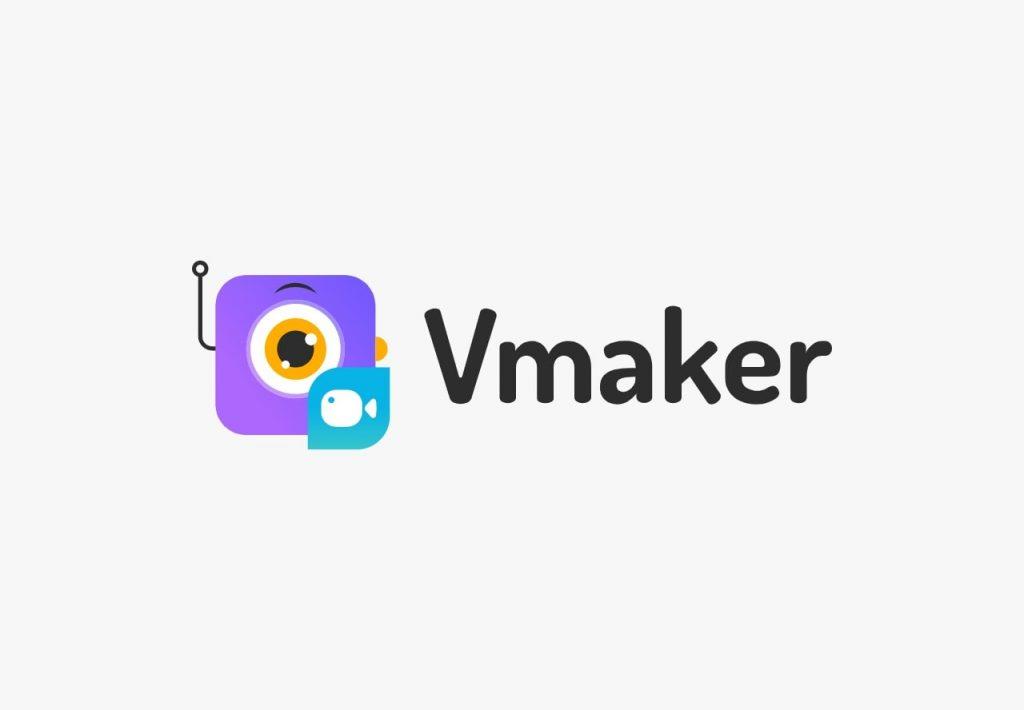
Το Vmarker είναι μια άλλη εφαρμογή εγγραφής οθόνης που χρησιμοποιείται ειδικά για την εγγραφή κλήσεων Google Meet. Αυτή η εφαρμογή είναι διαθέσιμη μόνο για χρήστες iOS και οι προγραμματιστές του Vmarker σχεδιάζουν να κυκλοφορήσουν σε όλες τις πλατφόρμες όπως το Android και τα Windows. Το Vmarker παρέχει απεριόριστη εγγραφή δωρεάν και μπορείτε να εγγράψετε το βίντεο με καθαρό ήχο. Προσφέρει επίσης εγγραφή 4k και μπορείτε να προγραμματίσετε την εγγραφή της σύσκεψής σας. Επιπλέον, μπορείτε να μοιραστείτε τα εγγεγραμμένα βίντεο με τους φίλους σας ή σε πλατφόρμες μέσων κοινωνικής δικτύωσης, συμπεριλαμβανομένου του YouTube.
Εγγραφή μαλακής οθόνης ZD
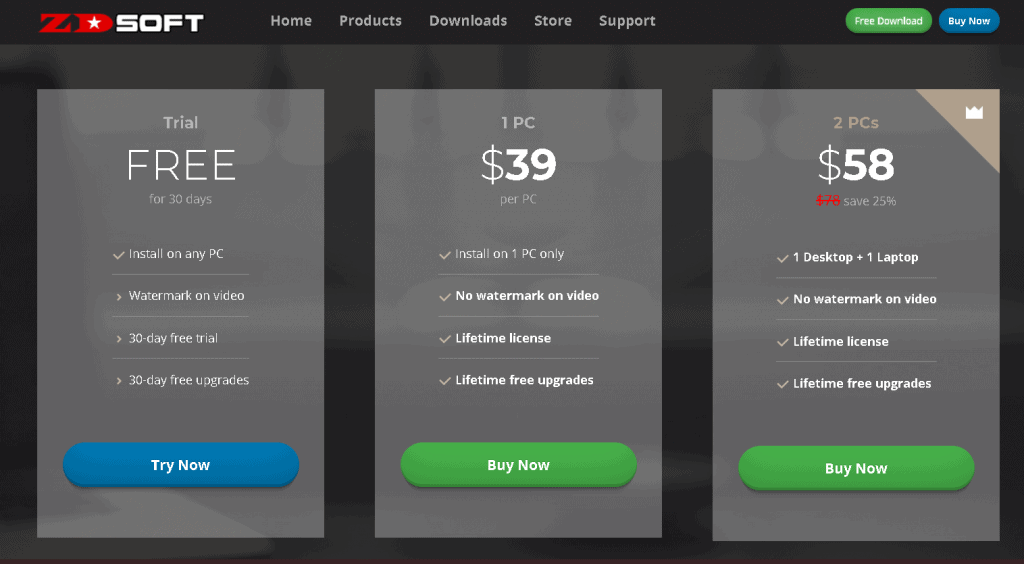
Διαφημίσεις
Το ZD soft screen recording είναι ένα ελαφρύ λογισμικό που χρησιμοποιεί μόνο το 1% της CPU του συστήματος. Παρέχει επίσης εγγραφή 4K με ρυθμό καρέ 120 FPS. Το μοναδικό χαρακτηριστικό είναι ότι μπορείτε να εγγράψετε πάνω από 24 ώρες. Το άλλο στοιχείο είναι ότι μπορείτε να καταγράψετε ένα συγκεκριμένο παράθυρο και αυτή η εφαρμογή παρέχει μια δωρεάν δοκιμαστική έκδοση για 30 ημέρες μετά από αυτό, με τιμή που ξεκινά από 39 $ και μετά.
Εγγραφή οθόνης
Η συσκευή εγγραφής οθόνης είναι μια ισχυρή συσκευή εγγραφής βιντεοδιάσκεψης. Σε αυτήν την εφαρμογή, μπορείτε να κάνετε λήψη συνεδριών Google Meet υψηλής ποιότητας, καθώς και παιχνιδιών, συνεδρίων και οδηγών. Μπορείτε επίσης να εγγράψετε το βίντεο από το YouTube και άλλες πλατφόρμες μέσων κοινωνικής δικτύωσης και ιστότοπους ροής. Επιπλέον, μπορείτε να επεξεργαστείτε το βίντεο κατά την εγγραφή, όπως λεζάντες, επισημάνσεις κ.λπ.
Μέθοδος 2: Καταγράψτε τις κλήσεις Google Meet μέσω της επέκτασης Chrome
Εάν δεν θέλετε να εγκαταστήσετε κάποιο λογισμικό ή εφαρμογή στο σύστημά σας, τότε η καλύτερη επιλογή είναι να χρησιμοποιήσετε μια επέκταση Chrome αντί για οποιαδήποτε εφαρμογή. Υπάρχει ένας τεράστιος αριθμός επεκτάσεων διαθέσιμες στο Google Chrome για κάθε εργασία.Επομένως, για την εγγραφή κλήσεων στο Google Meet, δοκιμάστε αυτές τις επεκτάσεις:
Διαφημίσεις
Εγγραφή οθόνης – Είναι ευρέως διαδεδομένο και εντελώς δωρεάν για την απεριόριστη εγγραφή επιφάνειας εργασίας και οποιασδήποτε καρτέλας. Το κύριο χαρακτηριστικό αυτής της επέκτασης είναι ότι δεν θα βάλει κανένα υδατογράφημα για το εγγεγραμμένο βίντεο.
Λήψη στο Chrome Webstore
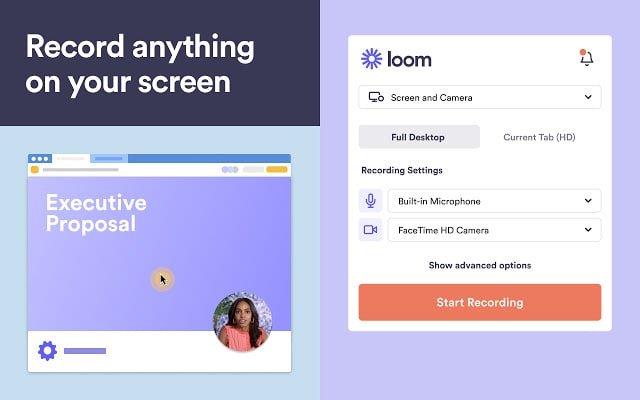
Διαφήμιση
αργαλειός – Το Loom είναι συσκευή εγγραφής οθόνης και πρόγραμμα επεξεργασίας βίντεο με περισσότερες από 7 εκατομμύρια λήψεις και έχει βαθμολογία 4,2 αστέρων. Μπορείτε να εγγράψετε οτιδήποτε σε 720p HD ακόμη και εκτός του Chrome και είναι δωρεάν η χρήση της επέκτασης.
Λήψη στο Chrome Webstore
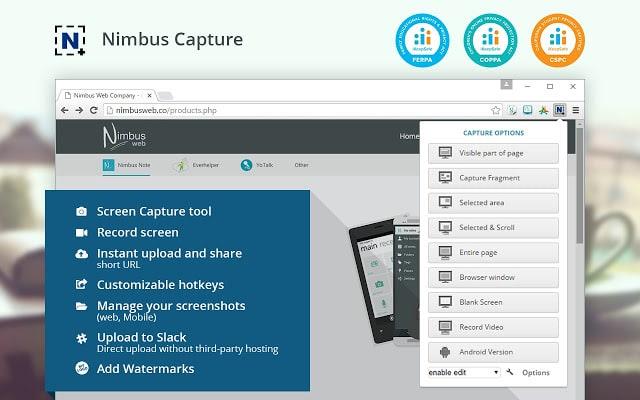
Nimbus – Το Nimbus προσφέρει ένα μοναδικό σύνολο λειτουργιών, όπως μπορείτε να τραβήξετε στιγμιότυπα οθόνης με κύλιση ή να τραβήξετε ένα βίντεο από την καρτέλα και να το επεξεργαστείτε ταυτόχρονα. Επιπλέον, μπορείτε να εξαγάγετε το εγγεγραμμένο βίντεο ή στιγμιότυπο οθόνης σε όλες τις κορυφαίες μορφές.
Λήψη στο Chrome Webstore
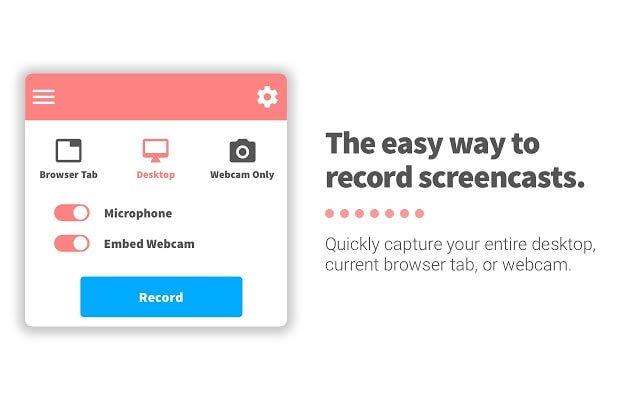
Screencastify – Η πιο δημοφιλής επέκταση του Chrome, και θα καταγράφει το βίντεο ολόκληρης της καρτέλας της επιφάνειας εργασίας και του προγράμματος περιήγησης, καθώς και μπορείτε να εγγράψετε βίντεο από την κάμερα web. Η επέκταση παρέχει δωρεάν εγγραφή για έως και 5 λεπτά για μια ζωή και δωρεάν απεριόριστη εγγραφή. Μετά από αυτό, πρέπει να πληρώνετε 49 $ ετησίως.
Λήψη στο Chrome Webstore
Μέθοδος 3: Χρησιμοποιήστε τη συσκευή εγγραφής οθόνης τηλεφώνου
Πάνω απ ‘όλα, εάν χρησιμοποιείτε την εφαρμογή Google Meet στο smartphone σας, μπορείτε να χρησιμοποιήσετε την ενσωματωμένη λειτουργία εγγραφής οθόνης για να καταγράψετε την κλήση χωρίς καμία άδεια. Δεν χρειάζεται να λάβετε άδεια από κανέναν και η συσκευή εγγραφής βίντεο παρέχεται σχεδόν σε όλες τις κορυφαίες μάρκες smartphone, συμπεριλαμβανομένων των iPhone και Android.
συμπέρασμα
Αυτές είναι μερικές μέθοδοι που μπορείτε να ακολουθήσετε για να καταγράψετε τις κλήσεις Google Meet χωρίς άδεια. Για λογισμικό, σας συνιστώ να χρησιμοποιήσετε τις επεκτάσεις του Chrome, καθώς είναι γρήγορες, μικρές και δωρεάν στις περισσότερες περιπτώσεις. Επίσης, εάν χρησιμοποιείτε το Google Meet κυρίως στο smartphone σας, μπορείτε να χρησιμοποιήσετε την ενσωματωμένη λειτουργία εγγραφής οθόνης από το smartphone σας για να καταγράψετε τις συσκέψεις.











--good-funny-weird-nicknames-for-discord.jpg)